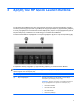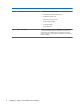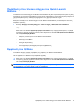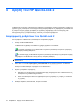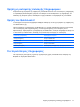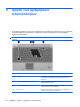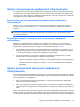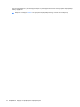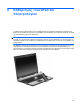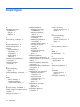Pointing Devices and Keyboard - Windows 7
Χρήση µη αυτόµατης συλλογής πληροφοριών
Ακόµα και εάν έχετε ρυθµίσει τις παραµέτρους του QuickLook 2 έτσι ώστε να συλλέγει τις πληροφορίες
σε προκαθορισµένα διαστήµατα, µπορείτε να συλλέξετε και να αποθηκεύσετε τις πληροφορίες του
Outlook µε µη αυτόµατο τρόπο, οποιαδήποτε στιγµή συνδεθείτε στο λογαριασµό σας στο Outlook.
Χρήση του QuickLook 2
Η λειτουργία του κουµπιού πληροφοριών διαφέρει ανάλογα µε το έαν έχετε ρυθµίσει τις παραµέτρους
του QuickLook 2 ή όχι.
Προτού ρυθµίσετε τις παραµέτρους του QuickLook 2, το κουµπί πληροφοριών ανοίγει το Info Center,
είτε ο υπολογιστής είναι ενεργοποιηµένος, είτε απενεργοποιηµένος, είτε σε αναµονή, είτε σε
αδρανοποίηση. Αφού ρυθµίσετε
τις παραµέτρους του QuickLook 2, το κουµπί πληροφοριών ανοίγει είτε
το Info Center ή το QuickLook 2, ανάλογα µε την κατάσταση λειτουργίας του υπολογιστή.
Κατάσταση τροφοδοσίας Συµπεριφορά κουµπιού
Απενεργοποιηµένος Ανοίγει το QuickLook 2
Αδρανοποίηση Ανοίγει το QuickLook 2
Ενεργοποιηµένος Ανοίγει το Info Center
Αναστολή λειτουργίας Ο υπολογιστής επιστρέφει στην προηγούµενη κατάσταση
Για περισσότερες πληροφορίες
Για περισσότερες λεπτοµέρειες σχετικά µε τη ρύθµιση και χρήση του QuickLook 2, ανατρέξτε στη
Βοήθεια του λογισµικού QuickLook 2.
Χρήση µη αυτόµατης συλλογής πληροφοριών 11